Αντιμετωπίζετε πρόβλημα με την εκκίνηση των Windows; Σας καλωσορίζουμε με ένα BSOD κατά την κυκλοφορία; Εάν αντιμετωπίζετε σφάλματα που σχετίζονται με τον κωδικό σφάλματος 0xc0000098, ίσως έχουμε τη λύση.
Δείτε πώς μπορείτε να διορθώσετε τον "κωδικό σφάλματος 0xc0000098: δεν ήταν δυνατή η φόρτωση του λειτουργικού συστήματος επειδή λείπει ένα απαιτούμενο αρχείο" στα Windows.
Τι είναι ο κωδικός σφάλματος 0xc0000098;
Ο κωδικός σφάλματος 0xc00000098 μπορεί να αναφέρεται σε μια σειρά προβλημάτων, όλα αυτά εμπίπτουν στην ομπρέλα ζητημάτων του τομέα εκκίνησης.
Αυτό μπορεί να σημαίνει οτιδήποτε, από φυσικά ζητήματα που προκαλούν σφάλματα εγγραφής δίσκου, έναν χρήστη που δεν ρυθμίζει σωστά τις τομέας εκκίνησης ή μπορεί να σταθήκατε άτυχος και να καταστράφηκαν τα δεδομένα σας κατά τη διάρκεια ελαττωματικών Windows εκσυγχρονίζω.
Τι είναι το pci.sys;
Ένας επιπλέον όρος που μπορεί επίσης να εμφανίζεται μαζί με ένα σφάλμα 0xc0000098 είναι ότι το pci.sys λείπει.
Ένα αρχείο pci.sys που λείπει θα μπορούσε να υποδεικνύει μια σειρά από διαφορετικά προβλήματα, καθώς το pci.sys αναφέρεται στη λύση λογισμικού των Windows για την τοποθέτηση και την αναπαραγωγή συσκευών.
Ωστόσο, εάν αυτός ο όρος εμφανίζεται μαζί με τον κωδικό σφάλματος 0xc0000098, θα υποδηλώνει ότι υπάρχει βλάβη υλικού σε κάποιο στάδιο της διαδικασίας εκκίνησης.
Αυτό μπορεί να είναι χρήσιμο για να προσδιορίσετε εάν χρειάζεστε νέο υλικό ή εάν αυτό είναι κάτι που ένας χρήστης μπορεί εύκολα να διορθώσει μόνος του.
Τι χρειάζεστε για να διορθώσετε τον κωδικό σφάλματος 0x0000098
Αυτό είναι ένα αρκετά σοβαρό σφάλμα και η διόρθωση του μπορεί να είναι μια περίπλοκη διαδικασία. Δεδομένου ότι θα αντιμετωπίσετε αυτό το σφάλμα μόνο με αποτυχία εκκίνησης των Windows, θα αποκλειστείτε από τις συνήθεις λειτουργίες των Windows.
Το πρώτο πράγμα που θα πρέπει να ελέγξετε είναι αν μπορείτε να αποκτήσετε πρόσβαση στο Περιβάλλον αποκατάστασης των Windows. Αυτή θα πρέπει να είναι μια επιλογή που σας παρουσιάζεται μαζί με το σφάλμα εκκίνησης. Εάν δεν είναι, υπάρχει πιθανότητα το περιβάλλον ανάκτησης να μην είναι διαθέσιμο ή να μην ενεργοποιήθηκε ποτέ.
Ρίξτε μια ματιά στο δικό μας οδηγός για την πρόσβαση στο περιβάλλον ανάκτησης για να βεβαιωθείτε ότι δεν χάνετε τίποτα πριν προχωρήσετε.
Εάν δεν μπορείτε να αποκτήσετε πρόσβαση στο περιβάλλον ανάκτησης, τα επόμενα βήματα θα πρέπει να γίνουν από μια μονάδα USB με δυνατότητα εκκίνησης. Εχουμε ένα ολοκληρωμένος οδηγός για τον καλύτερο τρόπο δημιουργίας μιας συσκευής USB με δυνατότητα εκκίνησης.
Εάν εξαντλείτε το περιβάλλον ανάκτησης, πατήστε Αντιμετώπιση προβλημάτων και μετά Γραμμή εντολών.
Εάν το κάνετε αυτό μέσω USB εκκίνησης, βεβαιωθείτε ότι κάνετε κλικ Επιδιορθώστε τον υπολογιστή σας όταν δίνεται η προτροπή. Από εκεί θα σας δοθούν οι ίδιες επιλογές με το περιβάλλον ανάκτησης και θα πρέπει να ανοίξετε Γραμμή εντολών όλα τα ίδια.
Αυτό θα είναι το στάδιο για τις προσπάθειές μας να διορθώσουμε αυτό το σφάλμα εκκίνησης. Η σύνδεση στο διαδίκτυο με καλώδιο Ethernet θα είναι πλεονέκτημα. Τώρα, ας ρίξουμε μια ματιά στις επιλογές μας.
1. Εκτελέστε μια σάρωση ελέγχου δίσκου
Η πρώτη μας επιλογή είναι να τρέξουμε το Ελέγξτε το δίσκο εντολή. Απλά εισαγωγή chkdsk /f /r στη γραμμή εντολών (βλ πώς να ανοίξετε τη γραμμή εντολών) και χτυπήστε Εισαγω.
Θα χρειαστεί λίγος χρόνος για να ολοκληρωθεί. Θα σαρώσει τη μονάδα δίσκου στην οποία έχετε εγκαταστήσει τα Windows και θα αναφέρει τυχόν σημαντικά σφάλματα. Ας ελπίσουμε ότι θα τα φτιάξει και αυτά.
Αυτό είναι απίθανο να λύσει οριστικά το πρόβλημά σας, καθώς ένα σφάλμα αρκετά σοβαρό ώστε να προκαλέσει αποτυχία στον τομέα εκκίνησης είναι απίθανο να διορθωθεί με την εντολή Έλεγχος δίσκου. Ωστόσο, θα σας ενημερώσει εάν αποτύχει και θα σας δώσει πολύτιμες πληροφορίες σχετικά με τη μονάδα δίσκου, το διαμέρισμα και τον τομέα που ενδέχεται να αντιμετωπίζουν τα σφάλματα.
2. Ελέγξτε την ακεραιότητα διαμόρφωσης εκκίνησης
Αυτό το επόμενο βήμα θα ελέγξει τη συνολική ακεραιότητα της εγκατάστασης των Windows. Σε αντίθεση με το προηγούμενο βήμα, αυτό δεν θα σαρώσει ολόκληρη τη μονάδα δίσκου σας. Αντίθετα, απλώς θα ελέγξει αν έχει πάει κάτι στραβά με τα ίδια τα Windows. Αυτό είναι ένα χρήσιμο βήμα για τον αποκλεισμό πιθανής κατεστραμμένης ενημέρωσης.
Και πάλι, στο Command P: rompt, ξεκινήστε εισάγοντας sfc /scannow. Αφήστε αυτό να εκτελεστεί και ελέγξτε για τυχόν σφάλματα με προστατευμένα αρχεία συστήματος. Εάν αυτή η εντολή συλλέξει τυχόν κατεστραμμένα αρχεία, μπορεί να τα αντικαταστήσει και ενδεχομένως να λύσει προβλήματα εκκίνησης.
Αυτή η επόμενη εντολή θα απαιτήσει το διαδίκτυο, επομένως είναι καλή ιδέα να συνδέσετε αυτό το καλώδιο Ethernet σε αυτό το σημείο. Στη γραμμή εντολών, πληκτρολογήστε την εντολή dism /online /cleanup-image /restorehealth
Αυτή η εντολή θα ελέγξει την ακεραιότητα των Windows στο σύνολό τους και, στη συνέχεια, θα προσπαθήσει να βρει αντικαταστάσεις για τυχόν κατεστραμμένα αρχεία στο διαδίκτυο.
Εάν, μετά την εκτέλεση αυτών των εντολών και την επανεκκίνηση, εξακολουθείτε να αντιμετωπίζετε προβλήματα εκκίνησης, ήρθε η ώρα να αναδημιουργήσετε πλήρως τον τομέα εκκίνησης.
3. Ανανεώστε τα δεδομένα διαμόρφωσης εκκίνησης με μη αυτόματο τρόπο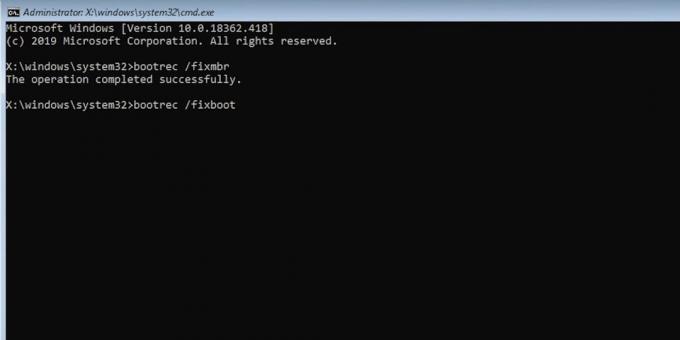
Ό, τι είναι λάθος με τον τομέα εκκίνησης, θα το πετάξουμε και θα ξεκινήσουμε ξανά. Ακόμα στη γραμμή εντολών, εισαγάγετε κάθε μία από αυτές τις τέσσερις εντολές ξεχωριστά.
- BOOTREC /fixmbr
- BOOTREC /fixboot
- BOOTREC /scanos
- BOOTREC /rebuildbcd
Η επεξεργασία καθεμιάς από αυτές τις εντολές μπορεί να χρειαστεί λίγο χρόνο. Ωστόσο, εάν όλα είναι επιτυχή και δεν υπάρχουν περαιτέρω σφάλματα, υπάρχει μεγάλη πιθανότητα να έχετε μόλις διορθώσει τον τομέα εκκίνησης. Κάντε επανεκκίνηση και ελέγξτε το.
Εάν εξακολουθείτε να αντιμετωπίζετε προβλήματα, για παράδειγμα, ένα σφάλμα που σας απαγορεύει την πρόσβαση σε οποιαδήποτε από αυτές τις εντολές, τότε διαβάστε. Ωστόσο, εάν αυτό επιλύει το πρόβλημά σας, σκεφτείτε να κάνετε κάποια περαιτέρω ανάγνωση σχετικά με την εργασία γύρω από μη προσαρτημένους τόμους εκκίνησης. Αυτά τα σφάλματα μπορεί να προκύψουν με μια απλή κατεστραμμένη ενημέρωση των Windows και αξίζει να τα γνωρίζετε μέσα και έξω.
Ακόμα δεν μπορείτε να διορθώσετε το σφάλμα 0xc0000098;
Εάν εξακολουθείτε να αντιμετωπίζετε σφάλματα σε αυτό το σημείο, μπορεί να είναι άσχημα νέα. Σε αυτό το στάδιο της αντιμετώπισης προβλημάτων, είναι απολύτως πιθανό ο τομέας εκκίνησης να μην είναι απλώς ανακτήσιμος ή να αντιμετωπίζετε προβλήματα υλικού που δεν έχουν εντοπιστεί από προηγούμενα βήματα.
Περαιτέρω αντιμετώπιση προβλημάτων μπορεί να βοηθήσει. Έχουμε έναν ακόμη πιο ολοκληρωμένο οδηγό για επισκευή του Master Boot Record που μπορεί να είναι το θέμα σας.
Ωστόσο, ο όγκος της εργασίας που απαιτείται για την επίλυση αυτού του ζητήματος σε αυτό το στάδιο μπορεί να είναι κάτι περισσότερο από την απλή επανεγκατάσταση του αντιγράφου των Windows.
Εάν εκτελείτε Windows 11, το μέσο εκκίνησης που δημιουργήσατε μπορεί να σας επιτρέψει να επανεγκαταστήσετε το λειτουργικό σύστημα διατηρώντας παράλληλα τις εφαρμογές και τα αρχεία σας. Οι παλαιότερες εκδόσεις των Windows ενδέχεται να απαιτούν καθαρή εγκατάσταση, επομένως φροντίστε να δημιουργήσετε αντίγραφα ασφαλείας των δεδομένων σας προτού το κάνετε αυτό.
Η επισκευή του τομέα εκκίνησης μπορεί να είναι δύσκολη
Ας ελπίσουμε ότι μπορέσατε να διορθώσετε το πρόβλημα που προκαλεί τον κωδικό σφάλματος 0xc0000098 χωρίς μεγάλη απώλεια δεδομένων.
Εάν χρειάστηκε να κάνετε επανεγκατάσταση για να επιλύσετε αυτό το σφάλμα, φροντίστε να παρακολουθείτε πότε θα ενημερώνονται τα Windows στο μέλλον. Βεβαιωθείτε ότι ο υπολογιστής σας παραμένει ενεργοποιημένος κατά τη διάρκεια της ενημέρωσης, βεβαιωθείτε ότι έχετε σταθερή σύνδεση στο Διαδίκτυο και προσέξτε τις διακοπές ρεύματος και άλλες βλάβες υλικού.
Οποιοδήποτε από τα παραπάνω μπορεί να οδηγήσει σε περαιτέρω καταστροφή της μονάδας εκκίνησης και θα πρέπει να το κάνετε ξανά από την αρχή.


